小清新,用LR调出室外人像小清新效果照片(3)
来源:黑光网
作者:清茹
学习:3873人次
对比图

同样的方法来处理一下头发上因为在LR中调出来多于的颜色。
对比图
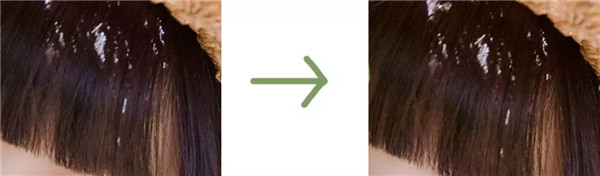
加强质感
建一个中性灰图层,我一般是用来增加高光和阴影的。画笔流量调到1%,可以用来提亮鼻子的高光部分和眼睛下面的卧蚕,让五官更立体。因为模特本身鼻梁就很高,所以适当增加一点点就好。
对比图

对色彩进一步的调整
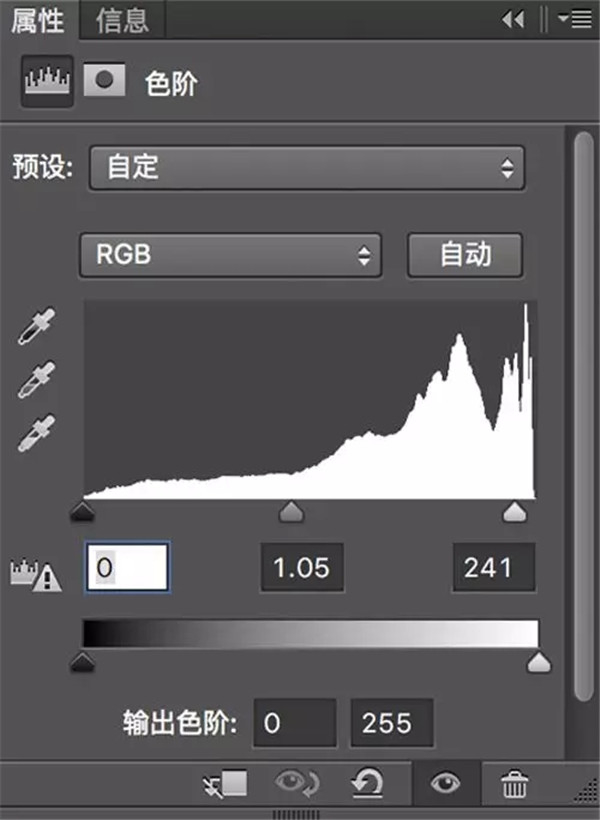
调整完之后要观察图片,如果还有色彩不满意的话,可以用色彩平衡和可选颜色来调整,照片的亮度用曲线和色阶。在这里可以发现照片还是不够透亮,我用的是色阶进行调整。其他颜色没有进行改动。
画龙点睛
眼睛是心灵的窗口,一张照片往往最先看到的就是模特那一双水汪汪的大眼睛,所以眼睛周围的睫毛也是最能够修饰美丽的双眼的。
这一步是给模特加睫毛,加睫毛也不能随意乱加,一定是图片上看得到睫毛的翘起来,有明显的痕迹的顺着睫毛的方向去加,要不然直接画上去会很假。这个也需要前期化妆的时候用卷翘型的睫毛膏,再用睫毛电卷器烫卷,效果会比较好。
这里用到的工具是加深工具。
对比图

然后再进行加锐,我用的加锐方法是用插件。
最后调整不透明度,调整到一个合适的位置。这个滤镜用了之后会让整张照片的质感和色彩变得更加棒。




整体效果很棒,但是我们自己拍的照片参数不一定适合种色调的调色, 具体还是需要根据自己所选照片进行设定,一起来学习一下吧。
学习 · 提示
相关教程
关注大神微博加入>>
网友求助,请回答!







